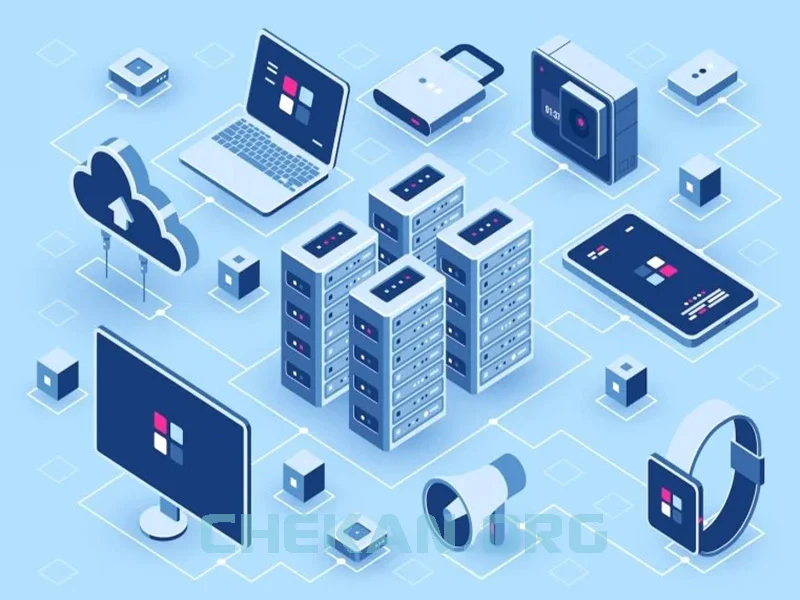
دسترسی سریع به مطالب
در این مقاله step by step نصب SQL Server 2022 آموزش داده خواهد شد.در زمان نگارش این مقاله آخرین ویرایش SQL Server 2022 ، نسخه 16.0.4135.4 می باشد که در تاریخ 7/23/2024 توسط مایکروسافت پابلیش شده است.
پیش نیازها
| # | پیش نیاز | حداقل | مقدار توصیه شده |
|---|---|---|---|
| 1 | حافظه رم | حداقل 1GB (برای نسخه Express هم 512MB) | 4GB ( 1GB هم برای نسخه Express) |
| 2 | پردازنده | x64 با فرکانس 1.4 گیگاهرتز | پردازنده 2 گیگاهرتز یا بالاتر |
| 3 | فضای ذخیره سازی | 6GB | 10GB |
| 4 | VGA | رزولیشن 800*600 | بالاتر |
| 5 | سیستم عامل | ویندوز 10 یا ویندوز سرور 2016 | - |
نصب SQL SERVER 2022
بعد از دانلود ، با دابل کلیک روی Setup.exe فایل نصبی را اجرا کنید.

در پنجره ظاهر شده در قسمت سمت چپ گزینه Installation را انتخاب کنید . در این قسمت گزینه های متعددی وجود دارد که در زیر شرح داده خودهد شد.
- New SQL Server stand-alone installation or add features to an existing installation
- زمانی که بخواهید یک نسخه جدید نصب کنید یا بعضی از ویژگی های نسخه قبلی را به نرم افزار نصب شده تان اضافه کنید
- Install SQL Server Reporting Services
- با انتخاب آن سرویسی نصب خواهد شد که علاوه بر داده های Sql از سایر منابع داده ای می توانید گزارش تهیه کنید.
- Install SQL Server Management Tools
- این سرویس ابزارهای متخلفی برای کار با Sql Server در اختیار شما قرار خواهد داد.
- Install SQL Server Data Tools
- در ورژن های قبلی می توانستید پروژه های Analysis Services، SSRS و SSIS را با SSDT نصب کنید، اما با انتشار Visual Studio 2019، این پروژهها با SSDT گنجانده نمیشوند.
- New SQL Server failover cluster installation
- Add node to a SQL Server failover cluster
- Upgrade from a previous version of SQL Server

گزینه اول یعنی New SQL Server stand-alone installation or add features to an existing installation را انتخاب کنید.
صفحه Editoin

در این صفحه باید نسخه ای از SQl Server 2022 را انتخاب کنید. گزینه اول نسخه رایگان می باشد که لایسنس آن 180 روزه است و برای موارد آموزش و توسعه شخصی استفاده می شود. این نسخه برای محیط های عملیاتی طراحی نشده است. اگر نسخه کرک شده دانلود کرده اید به صورت پیش فرض کلید جانمایی شده است . در این صفحه تیک گزینه I have a Sql Server license only را انتخاب و سپس کلیدNext را بزنید.
صفحه license Term
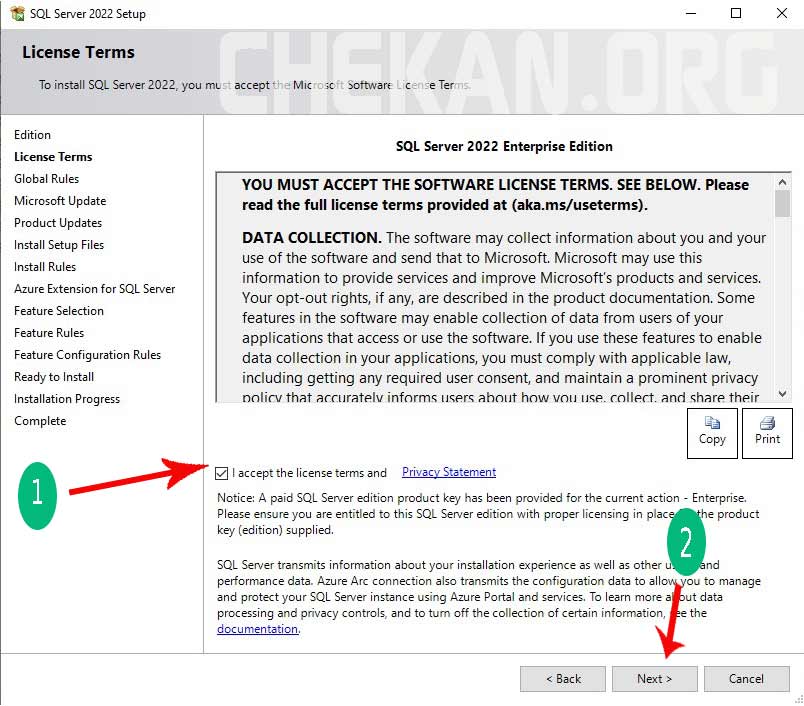
شرایط مجوز های اعلان شده را مطالعه و در صورت موافقت دکمه Next را بزنید. البته برای استفاده از این نرم افزار راه دیگری جز پذیرش این مجوز ها ندارید.
صفحه Microsoft Update
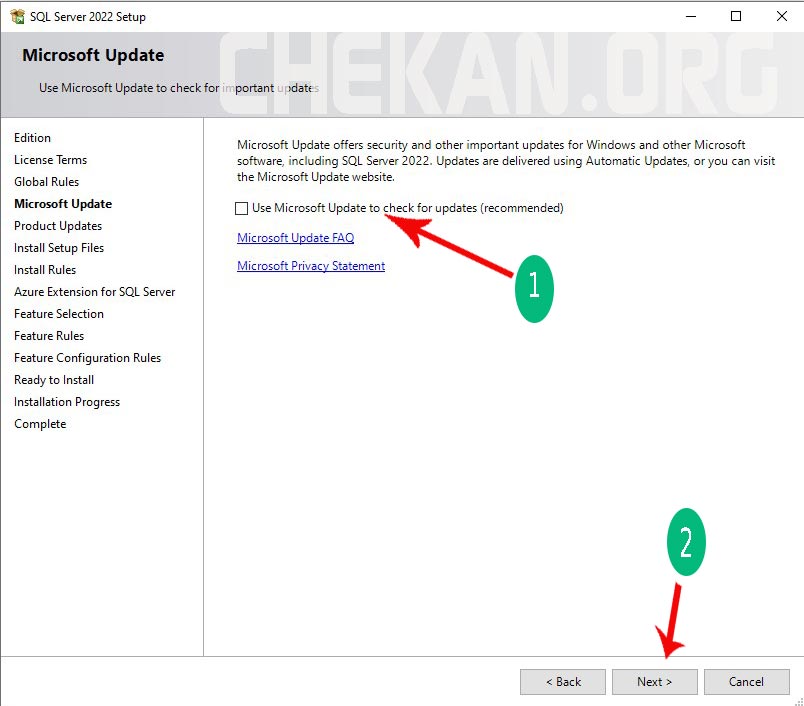
در این قسمت اگر تیک قسمت Use Microsoft update to check for update (recommended) رو بزنید ، در صورتی که اینترنت شما متصل باشد نرم افزار به صورت خودکار آخرین ورژن نسخه نرم افزار را پیدا کرده و نصب خواهد کرد. با کلیک روی دکمه Next به صفحه Installer Rules بروید.
صفحه Install Rules

در این پنجره مشکلات احتمالی و پیش نیازها بررسی می شود . در صورتی که پیش نیازهای نرم افزار از قبیل دات نت فریم ورک نصب نشده باشد در این قسمت آلارم داده خواهد شد که باید نصب گردد. مواردی از جلمه فایروال نیز بررسی می شود.به صورت پیش فرض Sql Server با پورت 1433 کار می کند.
دات نت فریم ورک پیش نهادی شرکت مایکروسافت برای این ورژن نسخه 4.7.2 می باشد. Status نوع pass یعنی مشکلی خاصی وجود نداشته و می توانید به مرحله بعدی بروید. همانطور که در تصویر مشاهده می کنید در اینجا ما یک Warning داریم که مربوط به روشن بودن فایروال می باشد. البته فقط آلارم می باشد و جنبه اطلاع رسانی دارد. روی دکمه Next کلیک کنید تا به مرحله بعدی بروید.
صفحه Azure Extension For Sql Server

در صورتی که می خواهید extension مربوطه به فضای Azure مایکروسافت را فعال کنید می توانید این دکمه را انتخاب کنید . البته نیاز به حساب کاربری در محیط ابری مایروسافت دارد. مطابق با تصویر تیک این گزینه برداشته و به مرحله بعدی بروید.
صفحه Feature Selection

در این پنجره باید Features هایی(امکاناتی) که نیاز دارید را انتخاب کنید . هر کدام از گزینه های امکاناتی را برای شما فراهم می کنند که در زیر به صورت مختصر توضیح داده شده است.
- Database Engine Services(کامپوننت هاث اصلی Sql Server اینجا تعبیه شده اند)
- 1.1-SQL Server Replication
- با انتخاب این گزینه داده ها را در Sql Server هایی مختلف تکرا خواهند شد. به زبان ساده هنگام نوشتن اطلاعات در دیتا بیس به جای نوشتن روی یک دیتابیس ، روی چندین دیتابیس که هر کدام روی سرورهای مختلف قرار دارند نوشته خواهند شد . این امر پایداری اطلاعات(یعنی زمانی که یکی از سرورها دچار اختلال گردید بلادرنگ و بدون هیچ گونه وقفه ای سروهای دیگر کار سرویس دهی را ادامه خواهند داد) را بالا خواهد برد. گرچه به نظر هزینه بر خواهد بود اما برای سازمان ها و شرکت هایی که اطلاعاتشان حیاتی و مهم است بسیار پرکاربرد و لازم می باشد.
- 2.1-Machine Learning Services and Languages Extension
- با این Feature می تونید اسکریپت های پایتون و زبان R رو با داده های رابطه ای اجرا کنید
- 3.1-Full Text and Semantics
- امکان جستجوی مجموعه ای بزرگی از متن را در پایگاه داده فراهم می کند. در واقع یک سرویس جستجوی قدرتمند است که عملکرد جستجو داده های متنی را بهبود می بخشد.
- 4.1- Data Quality Services
- این سرویس داده های دیتا بیس را اصلاح،استانداردسازی، و بررسی کنید.
- 5.1-PolyBase Query Service
- این سرویس به شما اجاز کار با داده های بزرگ (Big Data) را می دهد.
- 1.1-SQL Server Replication
- Analysis Services
- پردازش تحلیلی آنلاین (OLAP) یک فناوری است که پایگاه داده های تجاری بزرگ را سازماندهی می کند و مختص تجزیه و تحلیل های پیچیده است . با انتخاب این گزینه OlAP فعال خواهد شد.
- Data Quality Client
- با این feature کیفیت داده ها را مدیریت خواهید کرد.
- Master Data Services
- کاربرد آن برای مدیریت داده های مشابه می باشد.
مانند تصویر گزینه Database Engine Services را انتخاب کنید.
صفحه Instanse Configuratin

مایکروسافت این امکان را به وجود آورده تا بتوان چندین نسخه از SQL Server را بصورت کاملا مستقل بروی یک ماشین نصب کنید. در اصلاح به هر SQL Server نصب شده روی یک ماشین یک Instance یا نمونه از SQL Server گفته می شود. هر کدام از Instance ها دارای یک نام مشخص می باشند و به Instance که در زمان نصب، نام خاصی به آن اختصاص داده نشده است نام آن، نام ماشینی است که بروی آن نصب است، Default Instance گفته می شود. از مهم ترین کاربردهای نصب Instance های مختلف بروی یک سرور می توان به زمانی اشاره کارد که سازمان شما نیاز دارد ویرایش های مختلف از SQL Server را روی یک سرور داشته باشد.
فرض کنید در سازمانی نرم افزارهایی بروی Server موجود است که برخی از آنها تنها با SQL Server2005 قادر به کار هستند و برخی دیگر بروی SQL Server2008 در چنین شرایطی نیاز است تا Instance های جداگانه نصب شود. همانطورکه در قسمت Installed Instance در تصویر مشاهده می کنید ما یک Instance قبلا با نام SAروی این سیستم نصب کرده ایم . ورژن آن 15 می باشد که مربوطه به Sql Server نسخه 2019 می باشد. همانطور که ملاحظه می کنید یک Instance با نام chekan ایجاد کردیم.
صفحه Server Configuratin

مایکروسافت Sql Servr خود دارای سرویس هایی می باشد که هنگام نصب این نرم افزار روی سیستم شما نصب خواهند شد . در این قسمت کانفیگ سرویس های مربوط به Sql را مشخص می کنید .مانند تصویر Startup Type هز سه گزینه را روی Automatic فعال کنید.
برای اینکه در کوئری ها مشکلات حروف "ی" و"ک" وکلا حروف فارسی رو نداشته باشید بهتر است روی زبانه Collation کلیک و گزینه Customize را انتخاب کنید.گزینه Windows Collation را انتخاب و در لیست آن Persian_100 را انتخاب کنید.

صفحه DataBase Engine Configuratin تب Server Configuratin

در این قسمت باید نوع احراز هویت را مشخص کنید . به این معنی که در زمان اجرای Sql server با کدام نوع می خواهید وارد شود. حالت اول فقط کاربران ویندوز شما ، دسترسی به این دیتابیس را خواهند داشت . در صورتی که می خواهید کاربران دیگر و از روی سیتسم های دیگر به این بانک اطلاعاتی دسترسی داشته باشند (البته بعد از احراز هویت)حالت mix mode را انتخاب کنید و یک پسورد complexible برای آن انتخاب کنید . در قسمت Specify sql server Administrator هم می توانید کاربر یا کاربران ادمین را انتخاب کنید . روی دکمه Add Current user بزنید ت کاربر فعلی را بعنوان ادمین مشخص کنید.مانند تصویر حالت mix Mode را انتخاب و یک پسورد Complexible(پسوردی که دارای پیچیدگی باشد یعنی شامل حروف ، ارقام م و کاراکتر های خاص باشد) انتخاب کنید.
صفحه DataBase Engine Configuratin تب Data Directories

شما می تونید مسیر نصب ،محل ذخیره دایرکتوری داده ها، و هم چنین گزارشات را مشخص کنید. مسیر پیش فرض را انتخاب کنید.
صفحه DataBase Engine Configuratin تب TempDB

TempDB یک پایگاه داده مهم سیستمی است که برای ذخیره داده های موقت استفاده می شود. پیکربندی و تنظیم موارد این صفحه روی عملکرد Sql Serverتاثیر گذار است. تنظیمات پیش فرض را انتخاب می کنیم.
صفحه DataBase Engine Configuratin تب MaxDOP

در واقع MaxDop موازی کاری روی چندین پردازنده می باشد. وقتی شما با داده های بسیار بزرگی کار می کنید امکان دارد اجرای کوئری بسیار پیچیده و زمان بر باشد (البته به نوع نوشتن کوئری هم بستگی خواد داشت. فرض را بر این خواهیم گرفت که کوئری درست نوشته شده است) که اجرای آن روی چندین پردازشگر امکان پذیر می باشد.در اینجا هم تنظیمات پیش فرض انتخاب خواهد شد.
صفحه DataBase Engine Configuratin تب Memory

می توان در این قسمت مشخص کرد که Sql server چه مقدار از حافظه رم سرور یا سیستم شما را اشغال خواهد کرد. در نرم افزارهای ERP بزرگ که روزانه هزاران رکورد در دیتابیس آنها ثبت می گردد و حجم زیادی رم اشغال می کنند دستورالعمل های برای نصب Sql server وجود دارد که کارشناس نصب پایگاه داده ها باید زمان نصب آنها را رعایت کنند. یکی از این الزامات حداقل و حداکثر رم اختصاصی به Sql Server می باشد. در این قسمت هم تنظیمات پیش فرض انتخاب می شود.
صفحه DataBase Engine Configuratin تب Filestream

FILESTREAM برای ذخیره فایلهای که خارج از پایگاه داده نگهداری می شوند است.فایل های از قبیل :فیلمها، فایلهای PDF، فایلهای Word، فایلهای Excel و موارد دیگر هستند.
صفحه Ready to Install
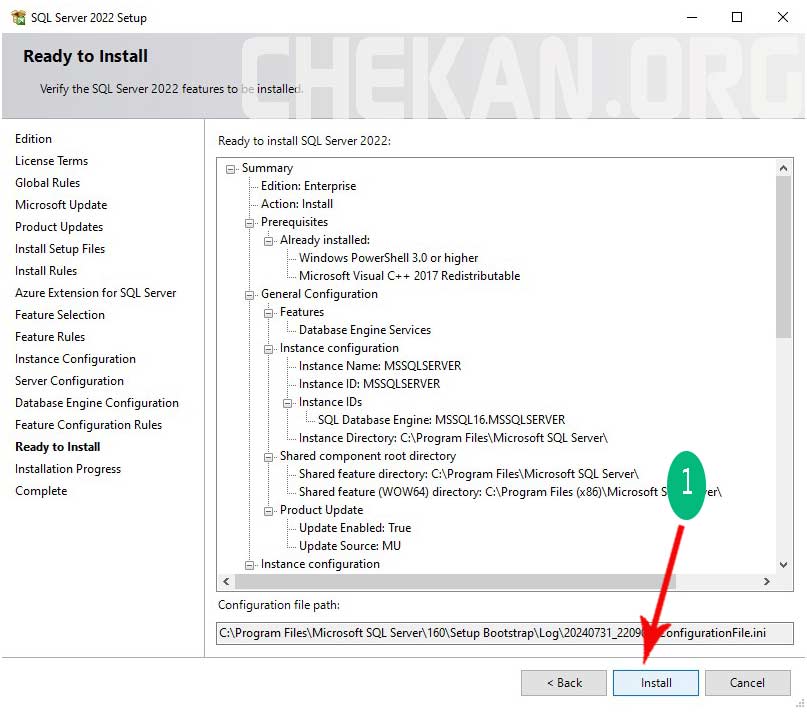
در این قسمت کانفیگی که انجام دادید رو مشاهده میکنید. اگر مواردی مشاهده شد که نیاز به تغییر داشته باشد می توانید به عقب بازگردید و اصلاح کنید . دکمه Install رو بزنید.مرحله نصب زمان بر بوده و ممکن از چندین دقیقه به طول انجامد.
نصب SSMS
تا اینجا Engine مایکروسافت Sql Server 2022 نصب شد.برای مدیریت ، ویرایش ،نوشتن کوئری ها و .... روی پایگاه داده نیاز به یک رابط گرافیکی دارید . شرکت مایکروسافت با انتشار رابط گرافیکی SSMS این کار را برای ما مقدور کرده است. SSMS که مخفف Sql Server Management Studio است ،یک رابط گرافیکی برای سرویس Sql Server است. نرمافزار SSMS یک محیط یکپارچه برای مدیریت کردن هر نوع زیر ساخت مبتنی بر SQL به شمار می رود.
تا این لحظه که این مقاله در حال نوشتن می باشد آخرین ورژن این نرم افزار 20/2 می باشد.بعد از دانلود رایگان آن روی فایل نصبی کلیک کنید .

صفحه نصب SSMS

روی دکمه INSTALL کلیک کنید . نصب این برنامه مدتی کمی طول خواهد کشید
در صورت هرگونه سوال و ابهام می توانید در قسمت نظرات مطرح کرده تا در اولین فرصت پاسخ داده شود.در مقاله بعدی نحوه اتصال به بانک اطلاعاتی به صورت لوکال و با IP آدرس آموزش داده خواهد شد.
از اینکه زمان با ارزش و گران بهای خود را برای مطالعه این مقاله گذاشتید کمال تشکر را داریم .در راستای بهبود فعالیت های مجموعه نظرات و انتقادات خود را با ما در میان بگذارد.
با تشکر آکادمی چکان
- Sql Server 2022
- SSMS
- اس کیو ال سرور 2022


"سلام ممنون عالی بود . آموژش به این کاملی ندیده بودم "

"سلام عالی بود ممنون از سایت خوبتون "

"ممنون از آموزش عالیتون"

"سلام عالی بود مطالبتون جدید و "

"عالی بود ممنون "

"سلام خیلی کامل و کاربردی بود"

"کارمو راه انداخت ممنون "

"عالی بود "

"امکان داره دو نسخه از اس کیو ال نصب کرد ؟"

"آیا برای ویندوز 7 ۶م جواب میده یا نه ؟؟"

"سلام. ممنون کامل و جامع بود . اس کیو ال سرور 2022 فقط نسخه 64 بیتی داره ؟"

"سلام . ی سوال داشتم . در صفحه Server Configuration این سه تا سرویس startup type شون حتما باید Automatic باشه ؟"

"با سلام . ممنون از سایت خوبتون . عالی بود. خیلی وقت گذاشتید."

"سلام عالی بود استفاده کردم . ممنون از سایت خوبتون"